La portata degli access point WiFi e’ limitata a qualche centinaio di metri in linea d’aria, in ambiente esterno e senza alcun ostacolo. Nella pratica, pero’, se non si prendono le opportune “precauzioni” in genere non si riesce a superare i 50 o 100 metri.
In questo articolo vediamo come “potenziare” una coppia di access point per realizzare un link punto-punto WiFi a 54Mbit in grado di coprire distanze di circa 300 metri, non in visibilita’, e molto di piu’ se le due antenne sono in “portata ottica” (ossia visibili tra di loro senza alcun ostacolo in mezzo). Allo scopo utilizzeremo una coppia di access point Linksys WRT54GL e due antenne direzionali a pannello. La scelta dei componenti e’ stata fatta in base alla precisa volonta’ di mantenere basso il costo di realizzazione pur volendo ottenere prestazioni decenti ed un link stabile anche in caso di condizioni avverse (pioggia, neve).
Prima di cominciare, dobbiamo anticipare che, pur essendo tecnicamente fattibile, l’installazione fissa di tali apparati e’ soggetta a regolamentazioni che variano da Stato a Stato. In particolare, per quanto riguarda l’Italia e’ vietata l’installazione di ponti radio previa richiesta ed ottenimento di autorizzazione da parte dell’Autorita’ competente. Ci proponiamo di approfondire l’argomento in un successivo articolo.
Componenti necessari
Per l’esperimento sono necessari i seguenti componenti:
- Una coppia di access point Linksys WRT54GL (compatibili con Linux e, quindi, DDWRT)
- Una coppia di antenne direzionali a pannello
- Una coppia di scatole stagne (vanno bene quelle utilizzate come cassette di derivazione in ambito impiantistico)
- 4 supporti “a palo” per bloccare le antenne e gli access point su un palo
- Una coppia di connettori RP-TNC ed una coppia di connettori N
- Una decina di metri di cavo a bassa perdita, adatto ai 2.4GHz
- Pinza crimpatrice per cavo coassiale
- 2 Cavi ethernet di lunghezza adeguata alle esigenze
- 2 Adattatori Power Over Ethernet passivi
- Nastro isolante
- Trapano con punte per plastica e lima a coda di topo per plastica
- Cacciaviti e chiavi inglesi di varie misure
Come accennato precedentemente, la scelta dei componenti e’ mirata al contenimento dei costi senza precludere la stabilita’ e la sicurezza del link. Per questo motivo, ad esempio, ci siamo focalizzati sull’access point WRT54GL della Linksys che, pur essendo un po’ datato e compatibile “solo” con lo standard 802.11g (54Mbps) ha caratteristiche interessanti per questo tipo di applicazione. Esso infatti e’:
Compatibile con Linux
La compatibilita’ con Linux ci ha permesso di sostituire il firmware, fornito con l’apparecchio stesso, con un derivato di Linux come, ad esempio, DDWRT. Questa distribuzione gratuita (ma disponibile anche a pagamento per scopi commerciali) fornisce molte interessanti funzionalita’ non disponibili nel firmware di Linksys, prima fra tutte la possibilita’ di effettuare link punto-punto senza intervento da parte dell’utente. Essa fornisce, inoltre, una completa e dettagliata gestione della radio dell’access point rendendo possibile modificare la potenza erogata dal trasmettitore nonche’ la selezione dell’antenna utilizzata sia in trasmissione che in ricezione, operazione fondamentale per il nostro scopo.
E’ da notare che, contrariamente a cio’ che si puo’ pensare e a quanto spesso si trova scritto sui forum in Rete, non tutti gli access point compatibili con DDWRT permettono un controllo cosi’ fine dei parametri legati alla gestione della radio, anche se sembra possibile farlo data la presenza di tali parametri sulle pagine di configurazione.
Installazione di DDWRT
L’installazione di DDWRT e’ una cosa alquanto semplice e suddivisa in due passi precisi a causa della limitata RAM presente sull’access point. Per prima cosa, quindi, occorrera’ scaricare ed installare una versione minimale di DDWRT che, successivamente, puo’ essere rimpiazzata con la versione completa.
Prendiamo in esempio la build 10020 associata alla versione v24SP1 stabile.
Ci si colleghi alla pagina di amministrazione del WRT54GL…
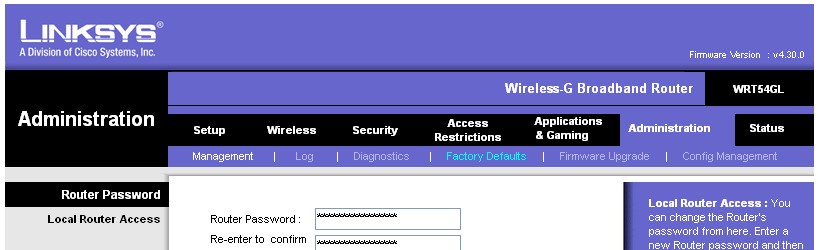
e si scelga di effettuare un factory reset. In questo modo ci si assicura che il nuovo firmware trovi delle condizioni a lui “note”.
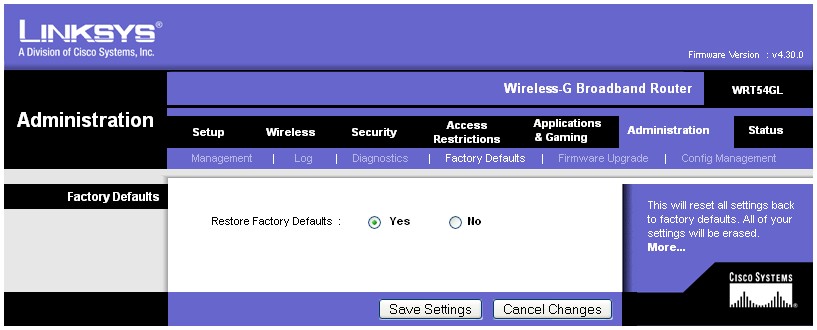
Il router effettuera’ un nuovo boot al termine del quale potremo accedere tramite l’indirizzo 192.168.1.1 (assicuratevi di aver impostato la vostra scheda di rete sulla stessa sottoclasse).
A questo punto occorre scaricare il file contenente la versione minimale di DDWRT sul desktop ed accedere alla pagina di amministrazione del WRT54GL. Effettuare, quindi, un normale aggiornamento del firmware specificando il file appena scaricato ed attendere il reboot dell’access point.
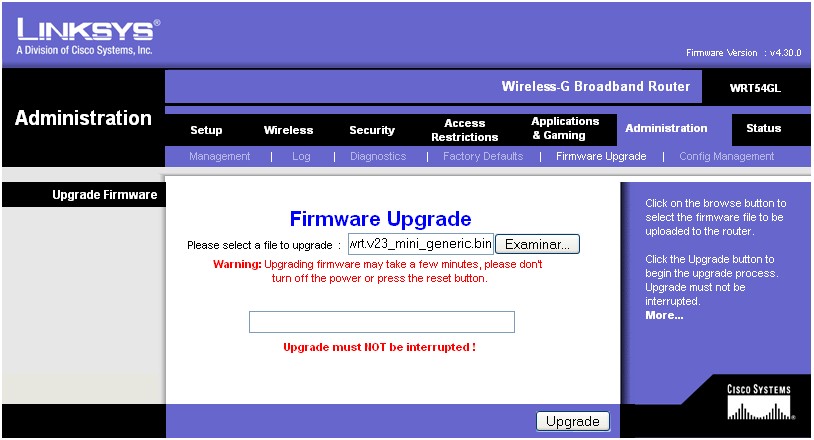
Premendo il tasto Upgrade l’access point carichera’ il file specificato nella Flash ed effettuera’ un reboot. L’operazione richiede un po’ di tempo (circa 5 minuti) e NON e’ possibile interromperla. Non spegnete, quindi, in nessun caso il router! Al termine dell’installazione otterrete qualcosa di simile a cio’ che e’ riportato qui sotto:
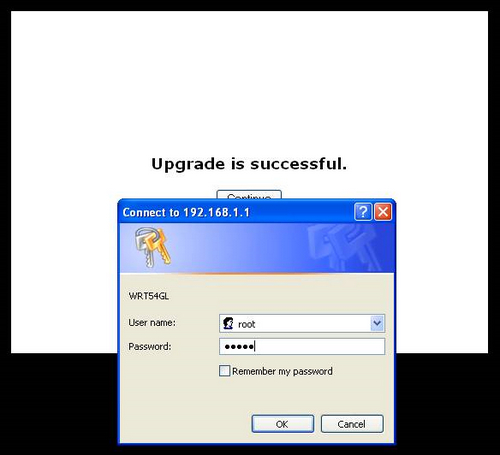
A questo punto occorrera’ scaricare la versione di DDWRT completa (noi abbiamo scelto la versione generica) salvandola sul desktop e procedendo, poi, ad un nuovo aggiornamento del firmware dell’access point. Poiche’ ora esiste gia’ una versione di DDWRT installata (anche se minimale), per accedere dovrete utilizzare l’utente di default “root” con password “admin”. Prima di effettuare il nuovo aggiornamento conviene resettare il router ai valori di default portandosi sulla pagina “Administration”, tab “Factory Defaults”, scegliendo “Yes” e premendo il tasto “Apply Settings”
Terminata anche questa operazione ci si puo’ portare sulla pagina di amministrazione (sempre con utente root, password admin) per effettuare l’upgrade del firmware completo premendo sul tab “Firmware Upgrade”.
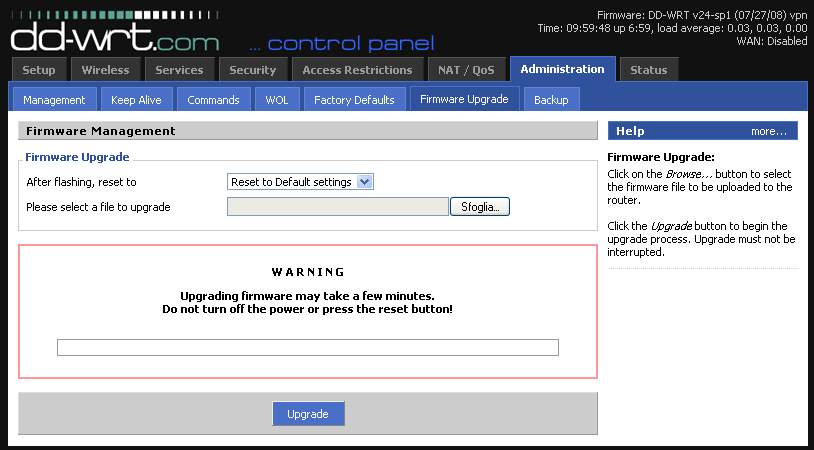
Si scelga di effettuare un reset dopo l’aggiornamento (Reset to Default settings nel dropdown) e si selezioni il nuovo firmware premendo il tasto “Sfoglia”. Infine si prema “Upgrade”. Ancora una volta non e’ possibile spegnere l’access point durante questa operazione, al termine della quale verra’ effettuato un reboot.
Poiche’ per avere un link punto punto occorre avere due apparecchi, si ripeta la stessa trafila sul secondo WRT54GL.
Impostare un link punto punto
Una volta terminata l’installazione di DDWRT sui due access point, e’ consigliabile impostarli in modo che si connettano automaticamente tra di loro. Questo per evitare di dover effettuare modifiche “sul campo”, piu’ difficili da far funzionare in caso di problemi, data la lontananza dei due apparecchi.
Colleghiamo, quindi, il PC ad una delle porte LAN del WRT54GL. Poiche’ il DHCP e’ abilitato di default, al PC verra’ assegnato un indirizzo IP presumibilmente sulla sottorete 192.168.1.0.
Colleghiamoci alla pagina di amministrazione di DDWRT (all’indirizzo 192.168.1.1) ed impostiamo le informazioni di rete. Noi abbiamo chiamato il primo access point ACCESSPOINT1 (con molta fantasia) e ad esso abbiamo impostato un indirizzo IP fisso pari a 192.168.1.253. Per comodita’ abbiamo deciso di includere la porta WAN alla stessa sottorete, ottenendo cio’ che e’ visibile nella figura qui sotto.
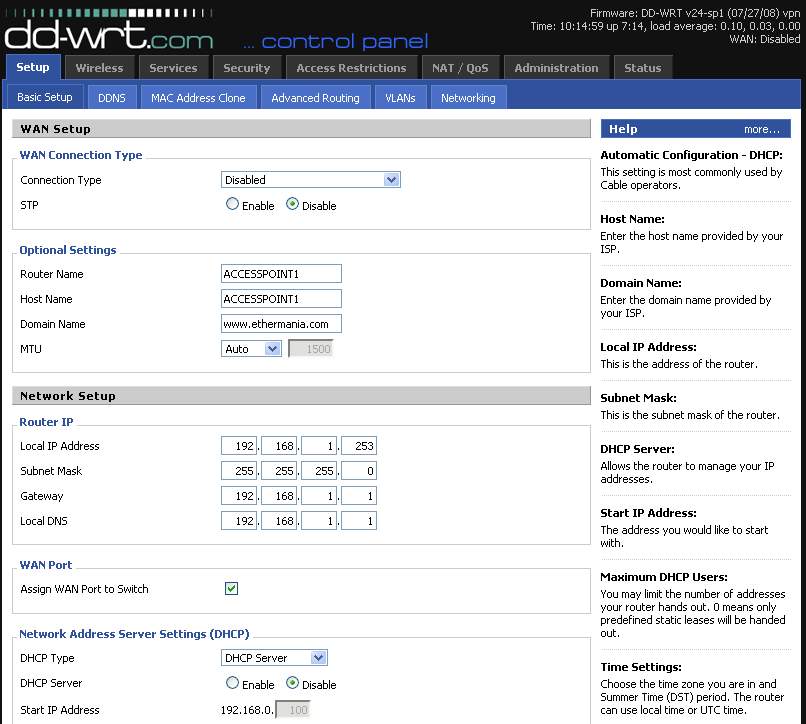
Premendo il tasto “Save” si memorizzano le impostazioni. Esse, tuttavia, verranno attivate alla pressione del tasto “Apply Settings”. Si passi ora alla definizione dell’interfaccia wireless. Tralasciamo volutamente la configurazione del sottosistema di sicurezza e di crittografia poiche’ esulano dallo scopo di questo tutorial. Partiremo, quindi, con un link punto punto accessibile da tutti. Ovviamente e’ una situazione non piacevole ed e’ opportuno quindi, al termine dell’installazione, impostare almeno una crittografia WPA.
Abbiamo chiamato il primo WRT54GL con il nome di AP1. In questo caso esso si comportera’ come un normalissimo access point.
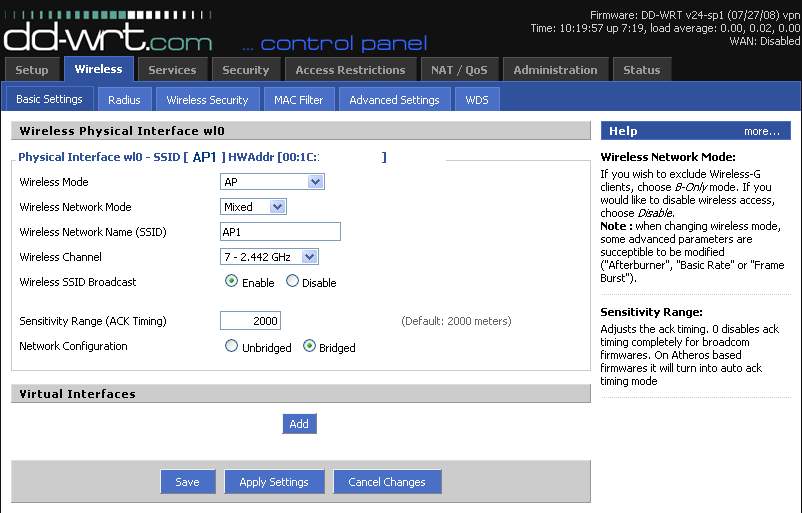
Rendiamo effettive le modifiche apportate premendo il tasto “Save” ed “Apply Settings”. Il WRT54GL effettuera’ un nuovo reboot, al termine del quale si presentera’ al mondo con l’identificativo AP1.
Colleghiamo ora il PC al secondo access point. Questo dovra’ agire come “Client” ed essere in grado di cercare e connettersi con l’access point AP1.
Per prima cosa impostiamogli alcune informazioni di rete:
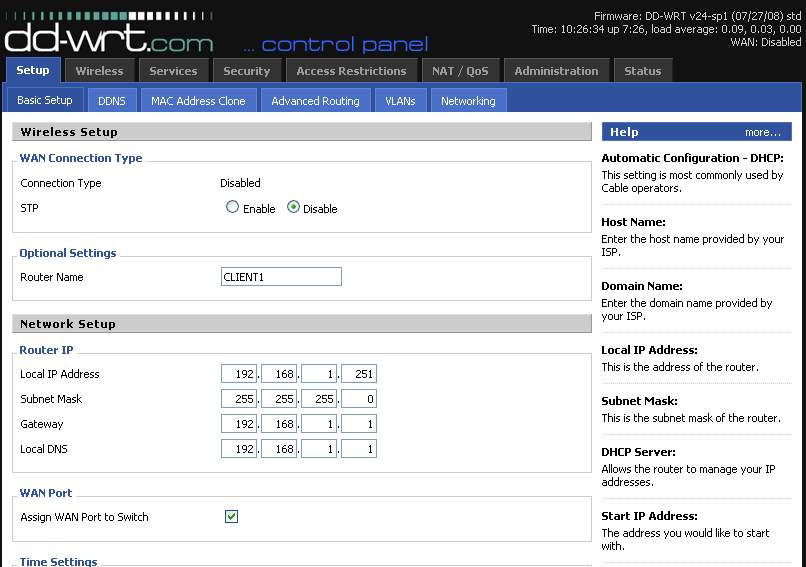
Con molta fantasia l’abbiamo chiamato “CLIENT1″ e gli abbiamo assegnato l’indirizzo di rete 192.168.1.251. Anche in questo caso, per comodita’, la porta WAN e’ stata assegnata alla rete locale. Si prema il tasto “Save” e si passi alla configurazione dell’interfaccia wireless.
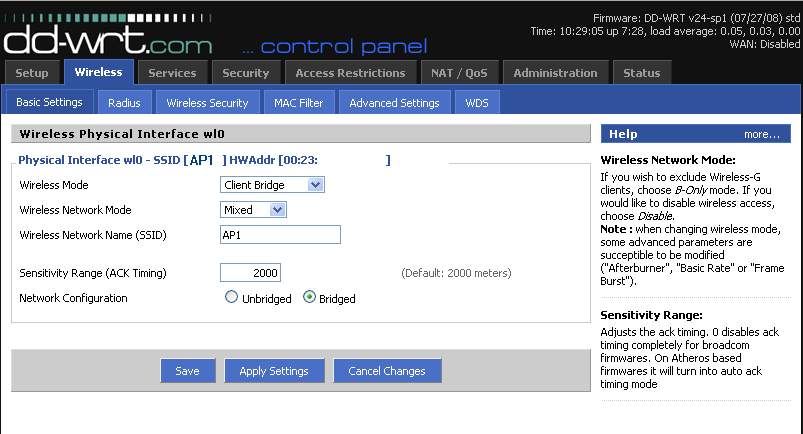 La prima operazione da compiere e’ quella di selezionare “Client Bridge” nel combo “Wireless Mode” in modo da forzare il WRT54GL ad operare come “client” e non come access point. Successivamente bastera’ indicare il nome dell’access point a cui ci si vuole connettere (AP1) nel box “Wireless Network Name”. Premendo il tasto “Save” e successivamente “Apply Settings” il WRT54GL effettuera’ il boot, al termine del quale il router si connettera’ automaticamente all’access point realizzando, cosi’, un link punto punto.
La prima operazione da compiere e’ quella di selezionare “Client Bridge” nel combo “Wireless Mode” in modo da forzare il WRT54GL ad operare come “client” e non come access point. Successivamente bastera’ indicare il nome dell’access point a cui ci si vuole connettere (AP1) nel box “Wireless Network Name”. Premendo il tasto “Save” e successivamente “Apply Settings” il WRT54GL effettuera’ il boot, al termine del quale il router si connettera’ automaticamente all’access point realizzando, cosi’, un link punto punto.
Non resta che passare all’installazione delle antenne ed alla loro successiva configurazione.
Installazione fisica degli access point
Anche se a scopo di esperimento, e’ sconsigliabile installare un WRT54GL all’aperto senza averlo preventivamente alloggiato in un contenitore in grado di resistere alle intemperie. Nel nostro caso abbiamo optato per un contenitore della Gewiss di adeguate dimensioni.
Abbiamo provveduto a smontare l’access point dal suo contenitore e ad alloggiarlo all’interno della scatola da esterni. Prima, pero’, il retro della scatola e’ stato opportunamente forato per permettere di inserire le viti necessarie al sostegno della scatola stessa su un normale palo di antenna televisiva.

Abbiamo quindi provveduto a scollegare una antenna del WRT54GL e a collegare al connettore di alimentazione un adattatore Power Over Ethernet passivo. Questo ci consente di alimentare l’access point attraverso il cavo di rete limitando, cosi’, il numero di cavi da stendere durante l’installazione.
La scatola e’ stata poi forata sul lato piu’ basso in modo da permettere l’accesso al cavo di rete ed al coassiale che colleghera’ l’antenna ad alto guadagno.

Ed ecco l’antenna wifi ad alto guadagno utilizzata nell’esperimento. Tramite la crimpatrice e’ stato costruito un cavo con connettori N (verso l’antenna) ed RP-TNC per il collegamento della stessa all’access point. Questo puo’ essere evitato nel caso in cui si scelgano antenne gia’ dotate di cavo.
Le antenne in questione sono in grado di fornire 13dB di guadagno e si sono comportate egregiamente per distanze di circa 350 metri non in visibilita’ ottica. Abbiamo testato il sistema anche in condizioni avverse (pioggia forte, nebbia e neve) avvertendo un leggero degrado nelle prestazioni nel caso di pioggia torrenziale o nebbia fitta. In tutti gli altri casi, invece, il bitrate non scende quasi mai al di sotto dei 48Mbit/s.

Impostazioni avanzate WiFi
DDWRT e’ una soluzione interessante per gestire alcuni parametri non accessibili attraverso il firmware standard di Linksys. Alcuni di questi parametri sono associati alla gestione della radio e delle due antenne. Il WRT54GL, come tutti gli access point WiFi, e’ dotato infatti di due antenne. La selezione dell’antenna piu’ idonea alla ricezione di un particolare client e’ delegata al firmware. Con DDWRT, invece, e’ possibile forzare l’utilizzo di una sola antenna sia in trasmissione che in ricezione. Questo torna a nostro vantaggio poiche’ permette di installare una sola antenna direzionale.
Supponendo di collegare l’antenna al connettore piu’ lontano da quello preposto per l’alimentazione, come visibile in una delle foto qui sopra, non dovremo fare altro che selezionare l’antenna “destra” (Right) alle voci TX Antenna ed RX Antenna.
Potremo poi variare la potenza trasmissiva tenendola il minimo indispensabile per garantire un buon funzionamento del link (in realta’ la legge non permetterebbe di superare una certa soglia che e’ legata al tipo di antenna, alla lunghezza del cavo coassiale, alle perdite causate dai connettori etc. ma non e’ lo scopo di questo esperimento). Nel nostro caso abbiamo impostato un valore pari a 100 e verificato facilmente che valori superiori non comportano alcun miglioramento interessante.
Nella figura qui sotto sono riportate le impostazioni della pagina di configurazione dei parametri “avanzati” relativi alla connessione wireless del WRT54GL.
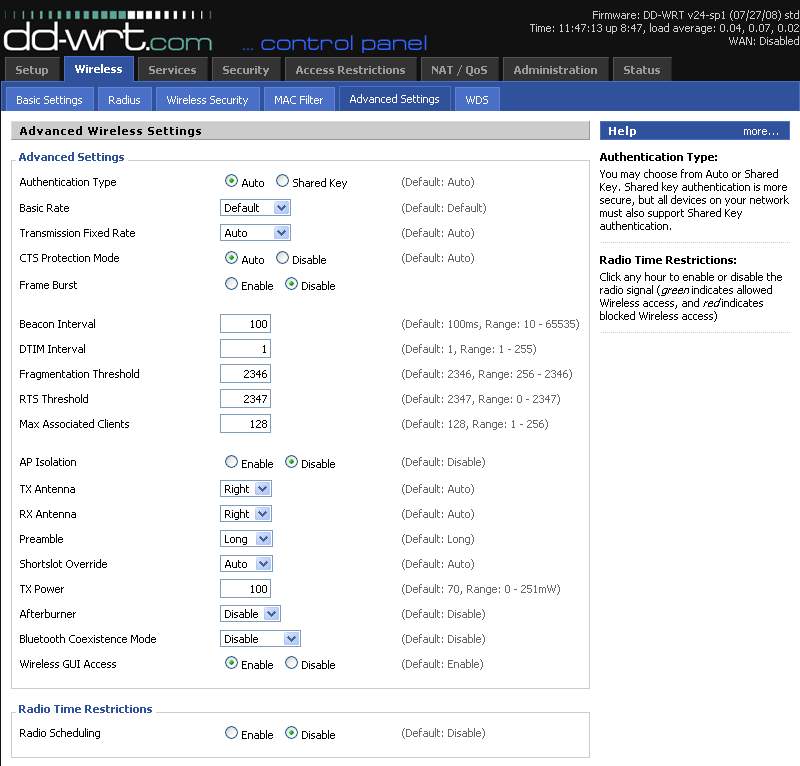
Conclusioni
L’esperimento e’ stato interessante dal punto di vista didattico. In un primo momento era stato utilizzato un differente access point, sempre di Linksys, ma con scarsi risultati dovuti principalmente alla mancata compatibilita’ di DDWRT con l’hardware. Si e’ optato quindi di utilizzare il WRT54GL che, pur essendo un modello piu’ vecchio, e’ dotato di un’ottima radio e di una piena compatibilita’ con i driver presenti in DDWRT.
Anche la scelta dell’antenna si e’ rivelata molto interessante. In un primo momento si era optato per delle Yagi da 19dB. A parte il maggior ingombro di tali antenne, si sono dimostrate non molto semplici da installare a causa del loro peso e della difficolta’ ad allinearle. Esse, inoltre, si sono rivelate poco tolleranti alle variazioni delle condizioni atmosferiche quali, ad esempio, la temperatura. Le antenne a pannello, invece, oltre ad essere piu’ piccole e piu’ semplici da allineare, hanno dimostrato di essere in grado di mantenere il link per tempi molto lunghi.
Il sistema e’ stato messo sotto controllo tramite Nagios, un tool opensource che, effettuando un ping a tempi predeterminati, permette di tenere traccia dei momenti di caduta del link. Come prima accennato, le prestazioni sono rimaste pressoche’ invariate anche in presenza di precipitazioni, nebbia o neve. Solo in un caso di pioggia torrenziale le prestazioni sono degradate fino alla perdita del link per qualche minuto.
